Zoomでテレビ会議に参加するに、事前にパソコンへアプリをインストールしておくと、はじめてZoomへ参加する際にも、スムーズに参加することが出来ます。
ここではパソコンにZoomアプリをインストールする方法を解説します。

Zoomアプリをパソコンにインストールする方法
Zoomアプリをパソコンにインストールする際は、以下の手順で進めます。アプリのインストール作業は簡単で、数分もあれば終わります。
簡単な流れ
- アプリのインストーラーをダウンロードします。
- インストーラーを起動します。
それでは、1つずつ見ていきましょう!
1.アプリのインストーラーをダウンロードします
まずはじめに、インストーラーをダウンロードします。
Zoomのホスト(主催者)から、すでにミーティング(会議)に招待されている場合には、参加用URLをクリックするとパソコンにインストーラーが自動的にダウンロードされる場合があります。ダウンロードページを探す手間も省けますので、ミーティングに招待されている場合は、参加用URLをクリックしてみて下さい。

参加用URLをクリックした時に、自動でダウンロードが始まらない場合は、開いたページで「Zoomをダウンロードして実行してください。」のリンクをクリックすることでダウンロードが始まります。
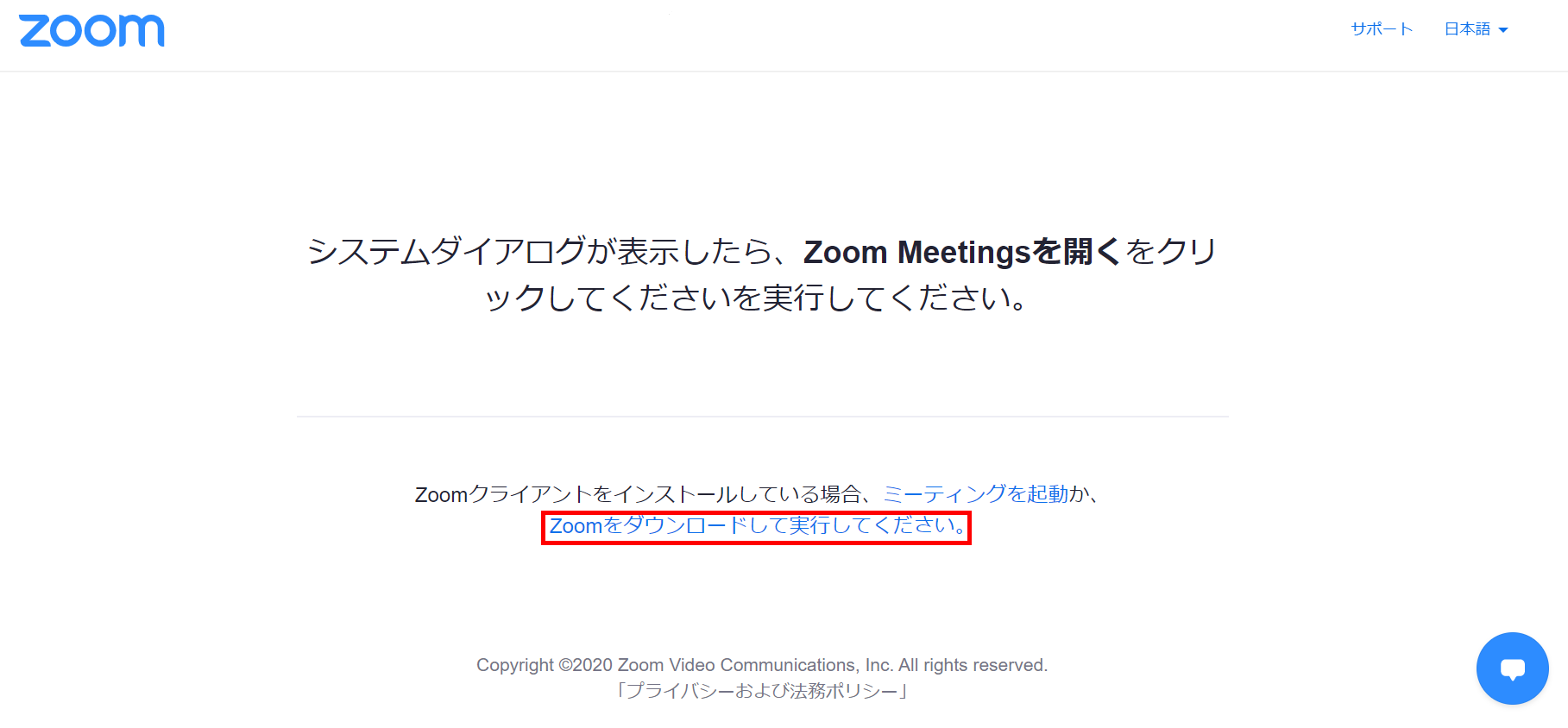
ホスト(主催者)からミーティングに招待される前や、自分がホスト(主催者)としてミーティングを開催する際には、Zoomのホームページからアプリのインストーラーをダウンロードできます。

Zoomのホームぺージの一番下にある「ミーティングクライアント」をクリックします。
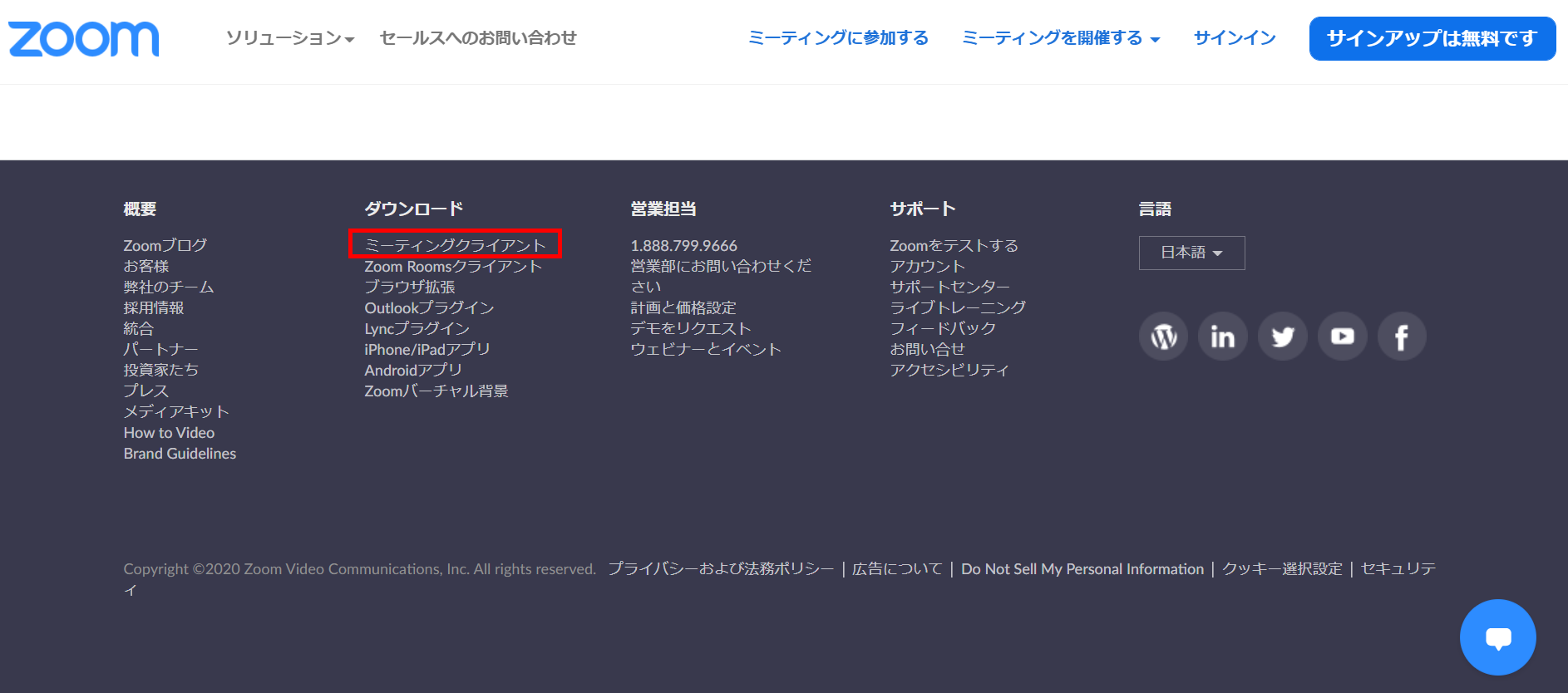
ミーティング用Zoomクライアントのページが開くので、「ダウンロード」のボタンを押すと、インストーラーのダウンロードが始まります。
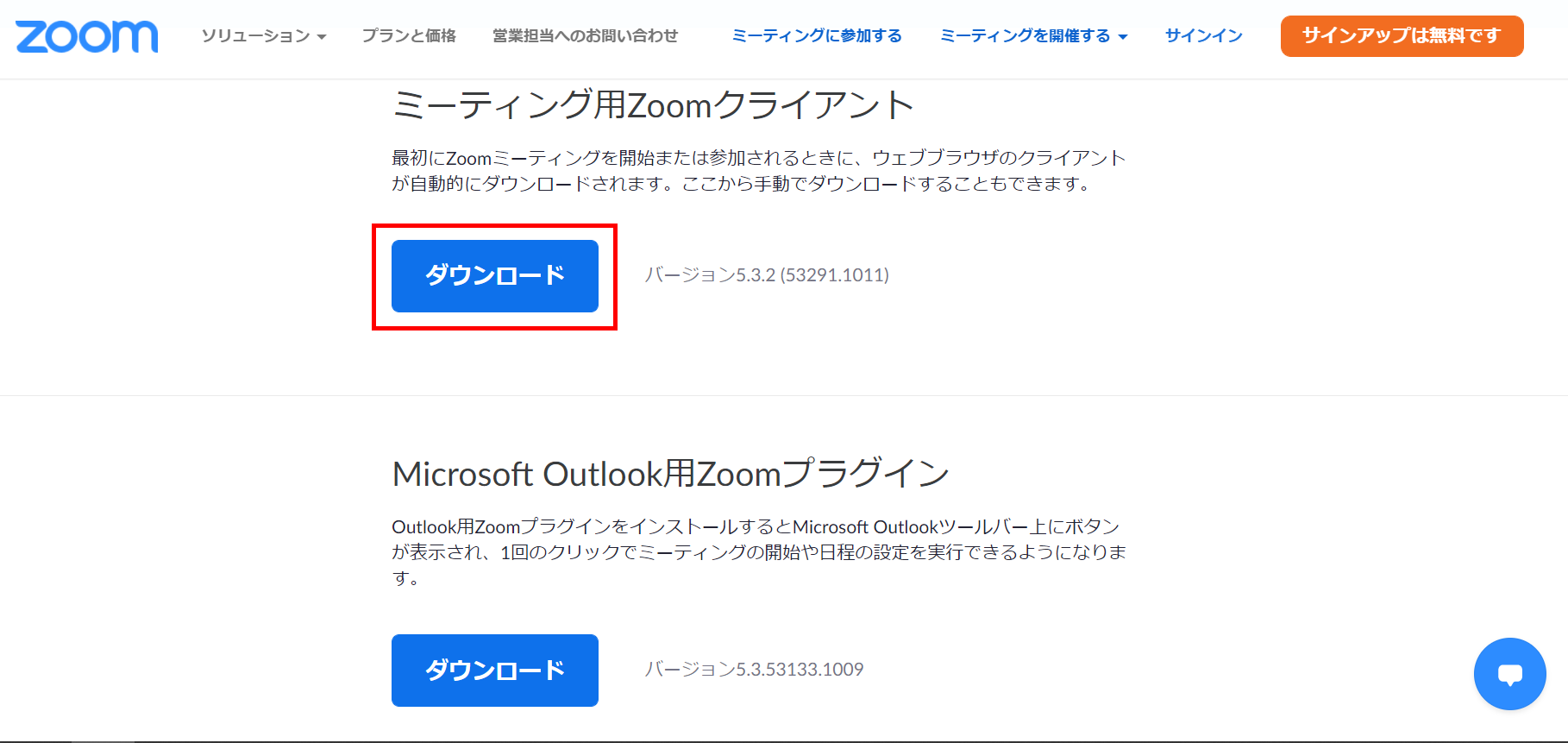
2.インストーラーを起動します
ダウンロードしたインストーラーをダブルクリックするとインストールが始まり、下のようなZoomの画面が表示されれば完了です。Zoomアプリのインストール自体は数秒であっという間に終わってしまいます。
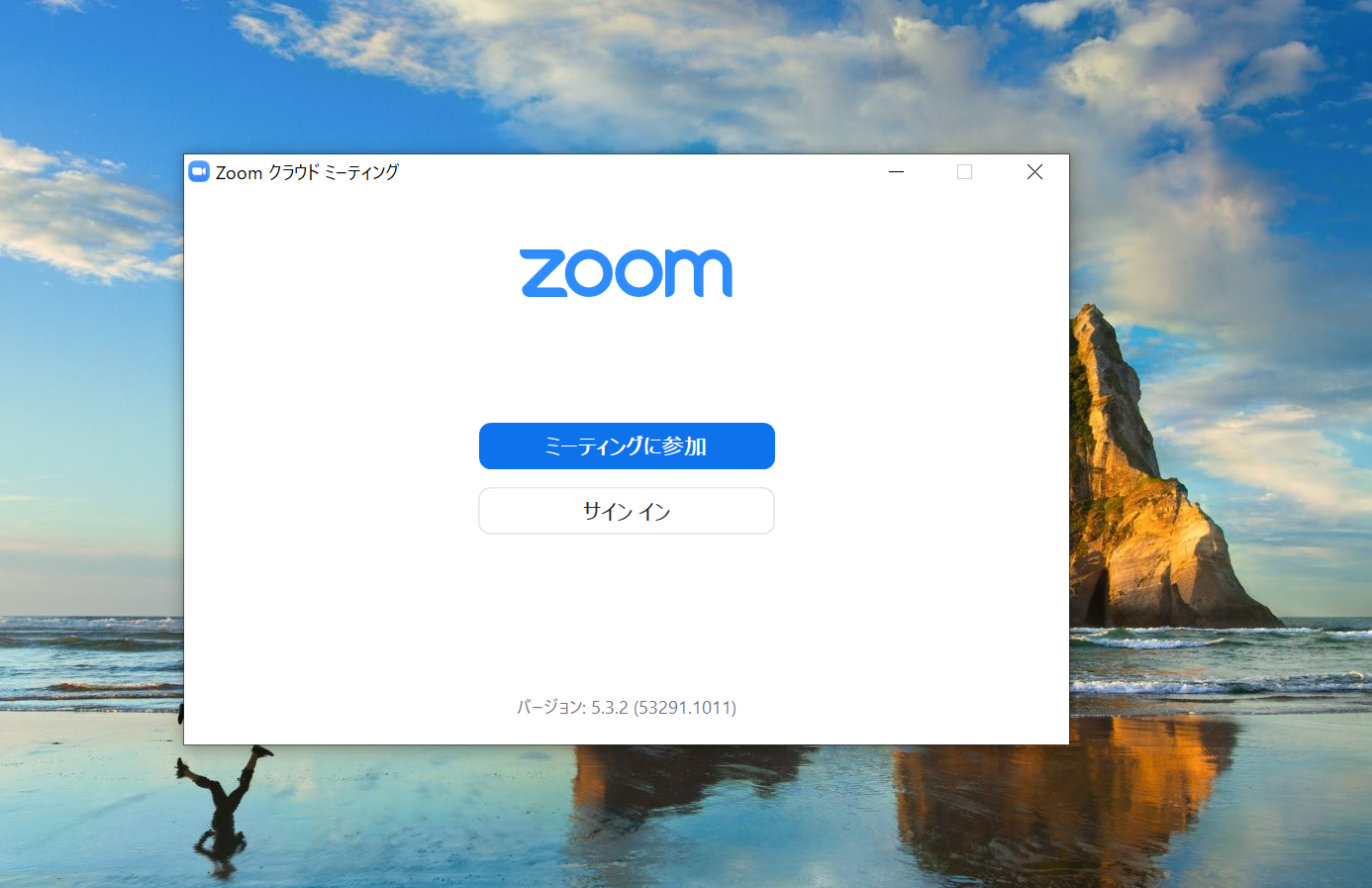

その他のZoomの操作方法は、Zoomの解説記事一覧から、気になる記事を確認してみてください。